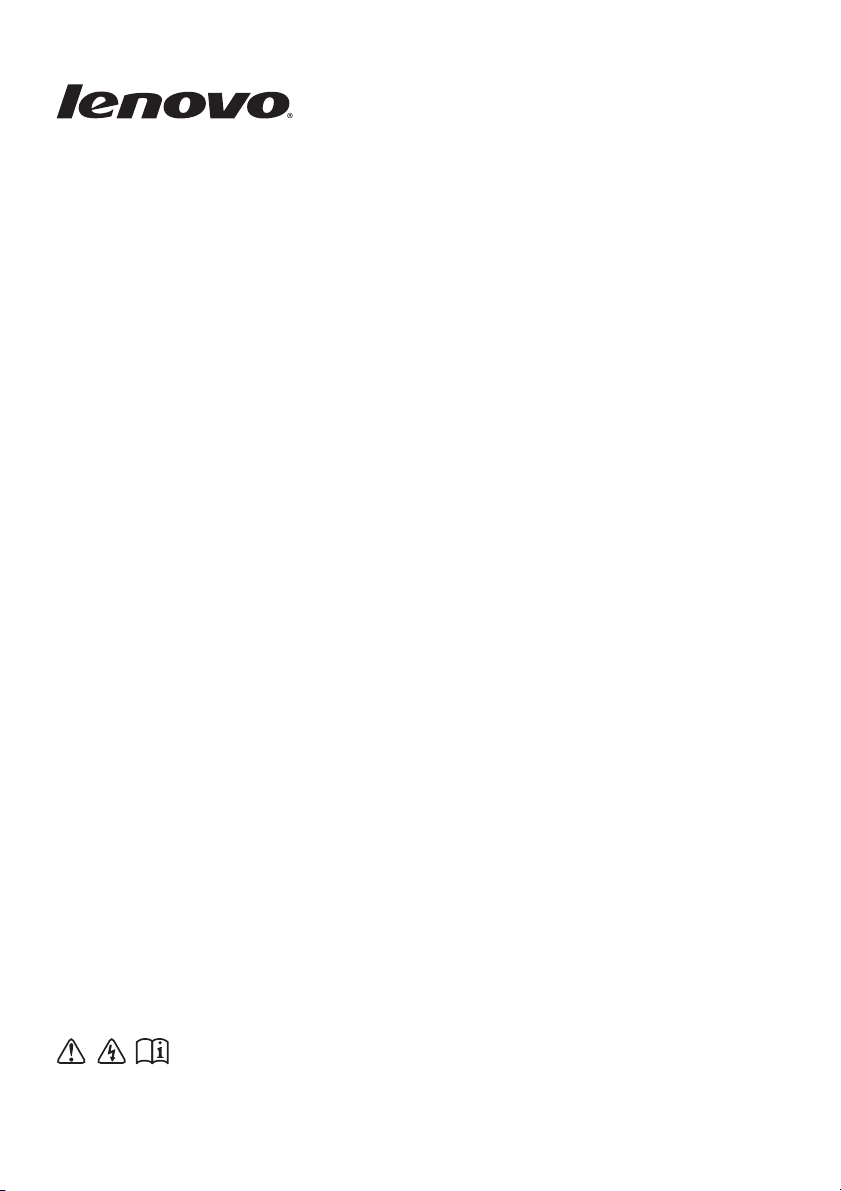
Lenovo G700/G710
BrugervejledningBrugervejledning
Læs sikkerhedsoplysningerne og de vigtige tip i
vejledningerne, før computer tages i brug.
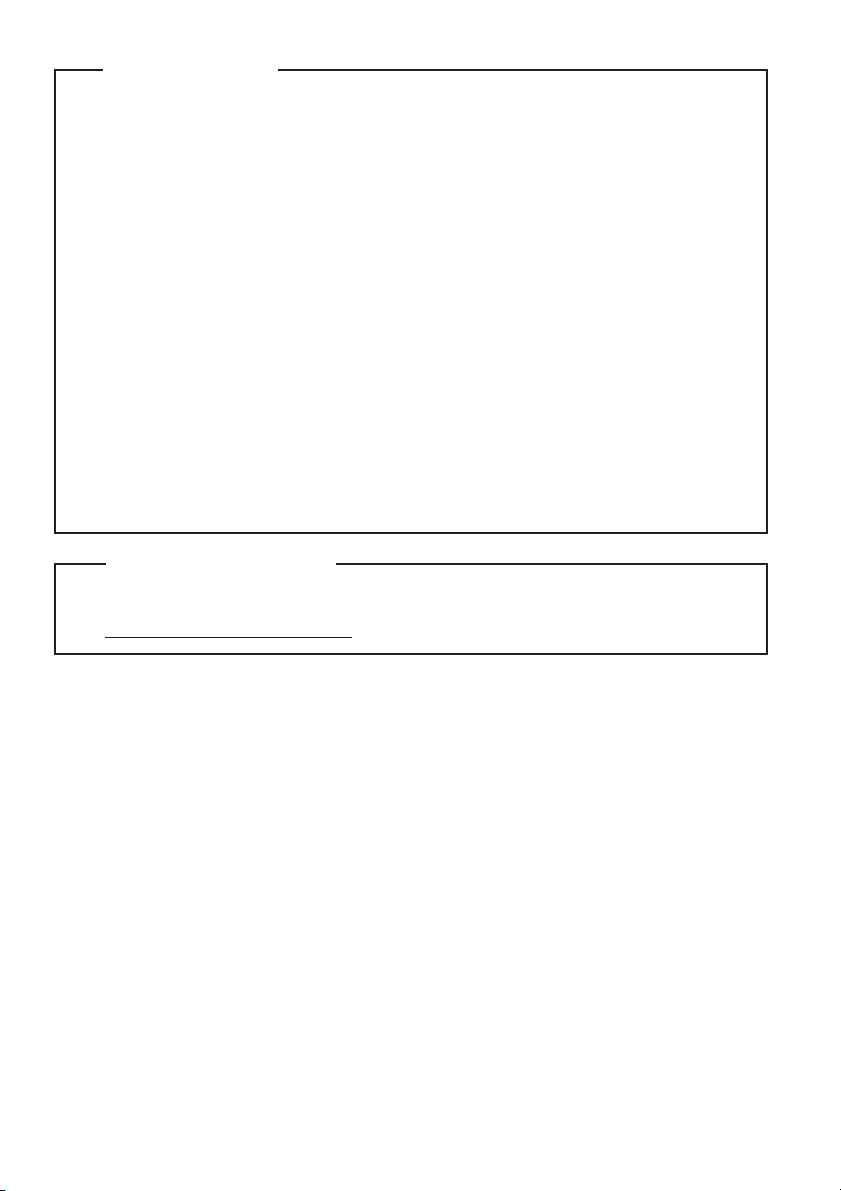
Før du bruger produktet, skal du starte med at læse Lenovo Vejledning
om sikkerhed og generelle oplysninger.
Funktionerne, som beskrives i denne vejledning, findes på de fleste
modeller. Nogle funktioner er eventuelt ikke tilgængelige på din
computer, eller din computer kan tilbyde funktioner, der ikke er
beskrevet i denne brugervejledning.
Nogle af anvisningerne antager, at du bruger Windows
®
8.1. Hvis du
bruger et andet Windows-operativsystem, kan nogle af handlingerne
være en smule anderledes. Hvis du bruger et andet operativsystem,
gælder nogle af handlingerne muligvis ikke dig.
Bemærkninger
•
•
•
Tegningerne i denne vejledning kan variere fra det faktiske produkt.
I så fald skal du henvise til det aktuelle produkt.
Tegningerne i denne vejledning er for Lenovo G700, medmindre andet
er angivet.
•
•
For nærmere oplysninger henvises til refer to Guides & Manuals på
http://support.lenovo.com.
Juridiske oplysninger
•
© Copyright Lenovo 2013.
2. udgave (august 2013)
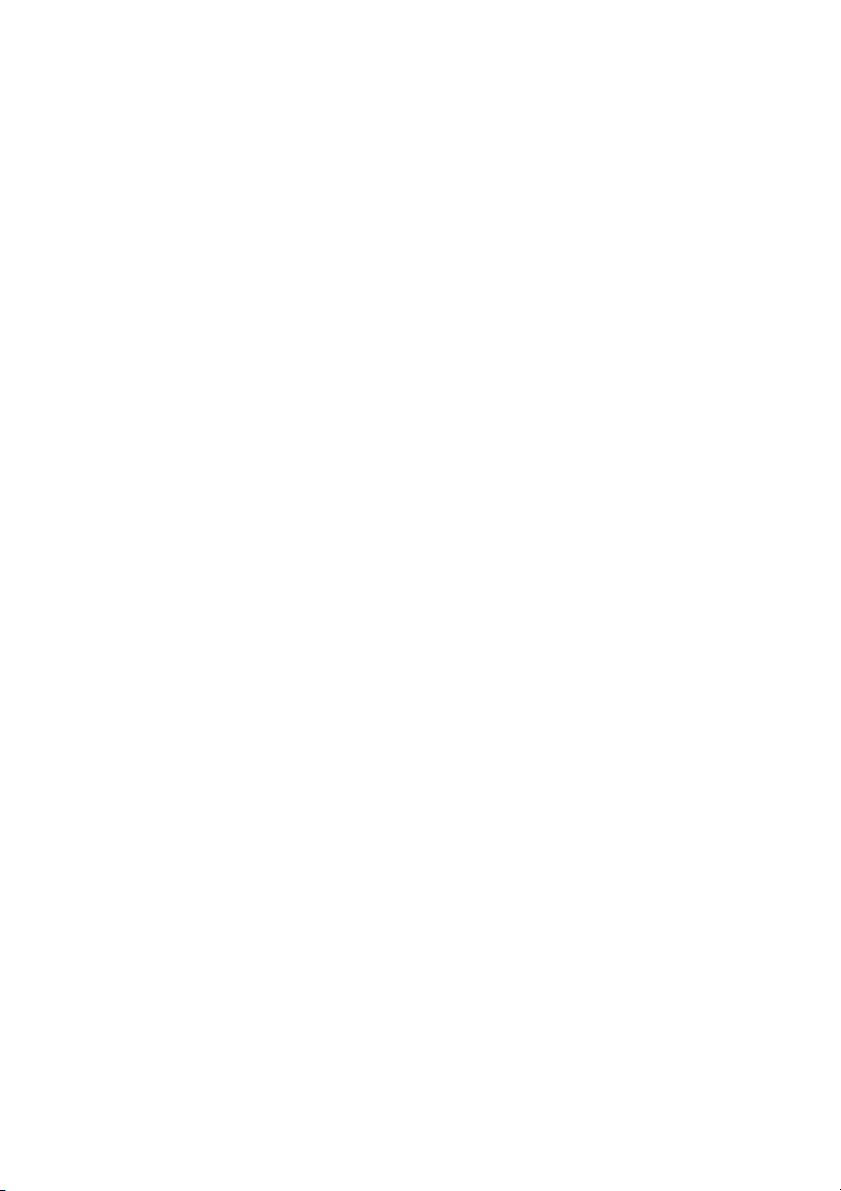
Indholdsfortegnelse
Kapitel 1. Grundlæggende betjening af din computer ........................1
Set oppefra....................................................................................................................1
Set fra venstre ..............................................................................................................7
Set fra højre ................................................................................................................11
Set forfra .....................................................................................................................12
Set nedefra..................................................................................................................13
Kapitel 2. Kom i gang med Windows 8.1 ............................................14
Konfigurering af operativsystemet for første gang..............................................14
Operativsystemets interfaces...................................................................................14
Amuletterne ...............................................................................................................15
Sådan sættes computeren i slumretilstand, og sådan lukkes den ned..............17
Tilslutning til et trådløst netværk...........................................................................19
Hjælp og support ......................................................................................................20
Kapitel 3. Lenovo OneKey Recovery-system.....................................21
Kapitel 4. Fejlfinding.............................................................................22
Ofte stillede spørgsmål.............................................................................................22
Fejlfinding ..................................................................................................................24
Bilag A. CRU-instruktioner...................................................................28
Udskiftning af batteripakken ..................................................................................28
Udskiftning af harddisk-drevet ..............................................................................29
Udskiftning af hukommelse....................................................................................33
Udskiftning af det trådløse LAN-kort ...................................................................36
Sådan fjerner du det optiske drev...........................................................................38
Varemærker ...........................................................................................40
i
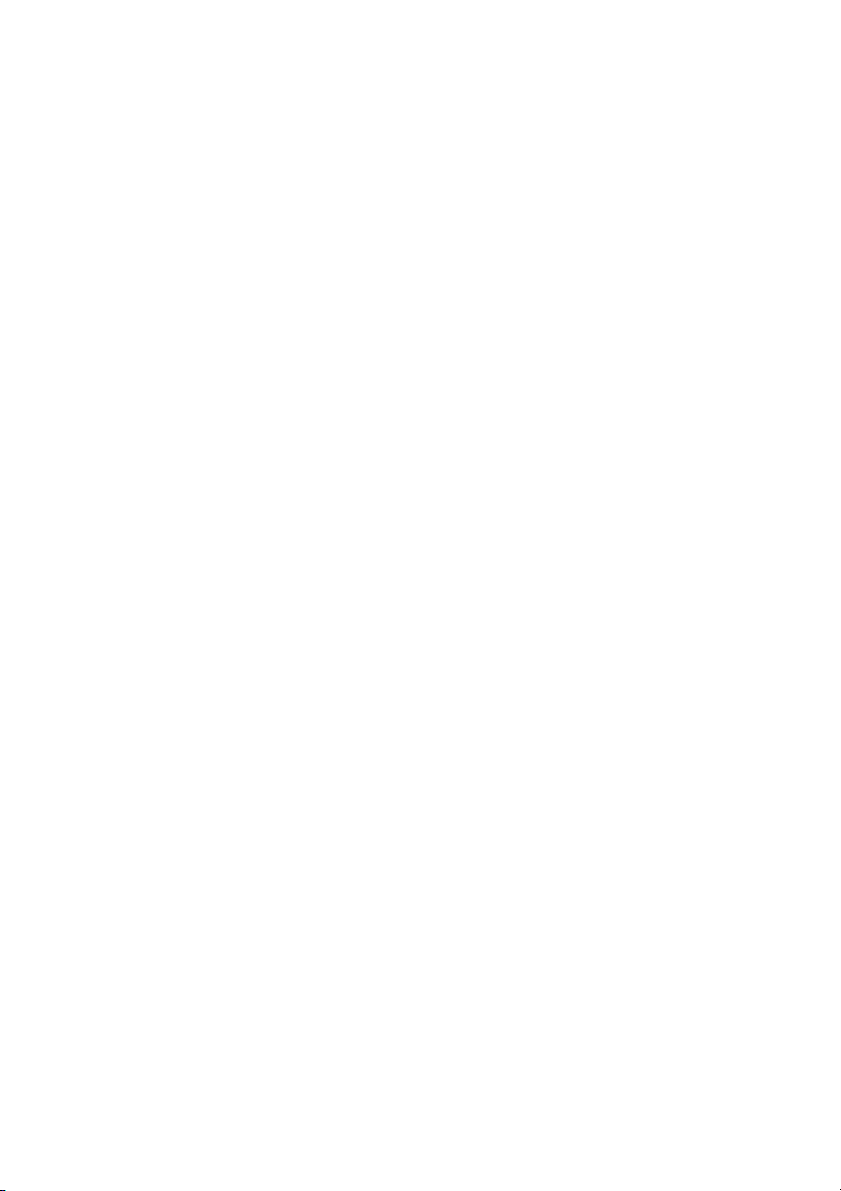
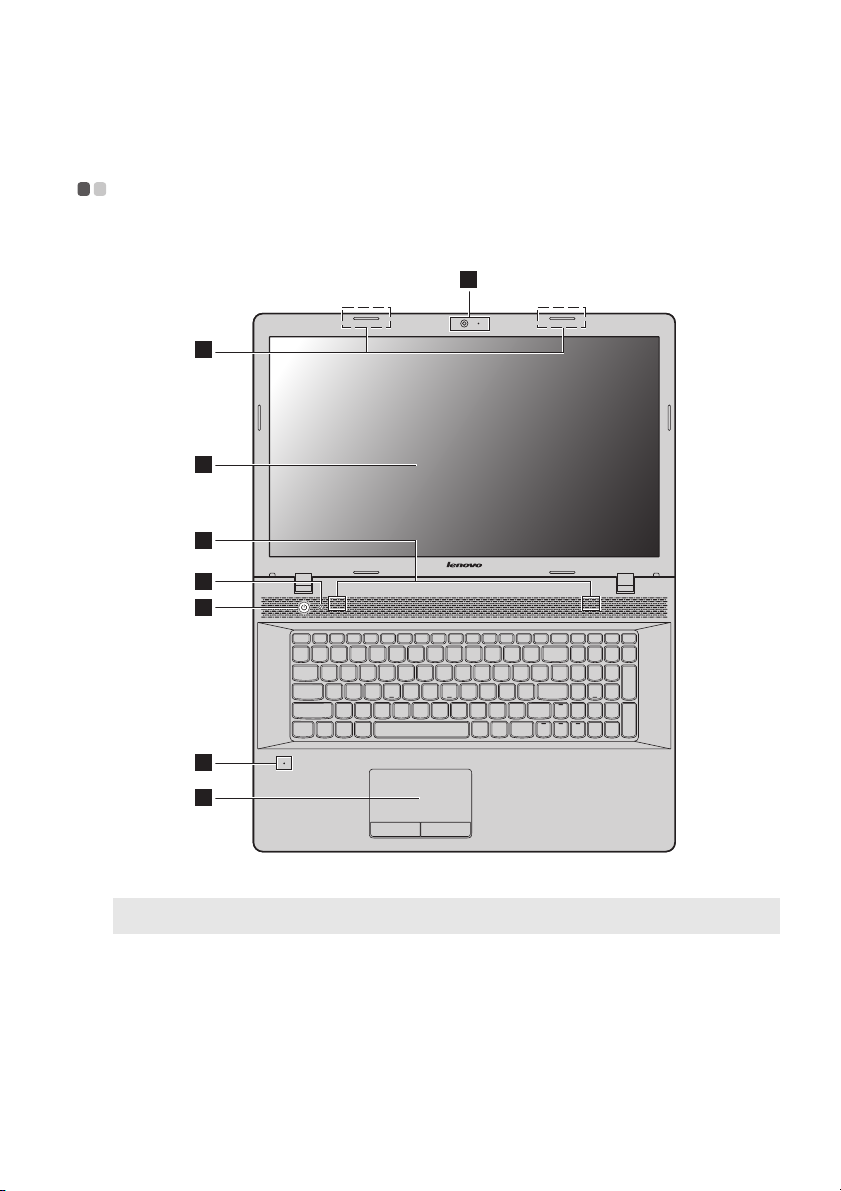
Kapitel 1. Grundlæggende betjening af din computer
1
7
8
3
6
5
2
4
Set oppefra - - - - - - - - - - - - - - - - - - - - - - - - - - - - - - - - - - - - - - - - - - - - - - - - - - - - - - - - - - - - - - - - - - - - - - - - - - - - - - - - - - - - - - - - - - - - - - - - -
Bemærk: De stiplede områder angiver dele, der ikke er synlige udefra.
Bemærk:
• Displaypanelet må ikke åbnes mere end 130 grader. Når du lukker displaypanelet, skal du
kontrollere, at der ikke ligger kuglepenne eller andre genstande mellem skærmen og
tastaturet. Ellers kan displaypanelet blive beskadiget.
1
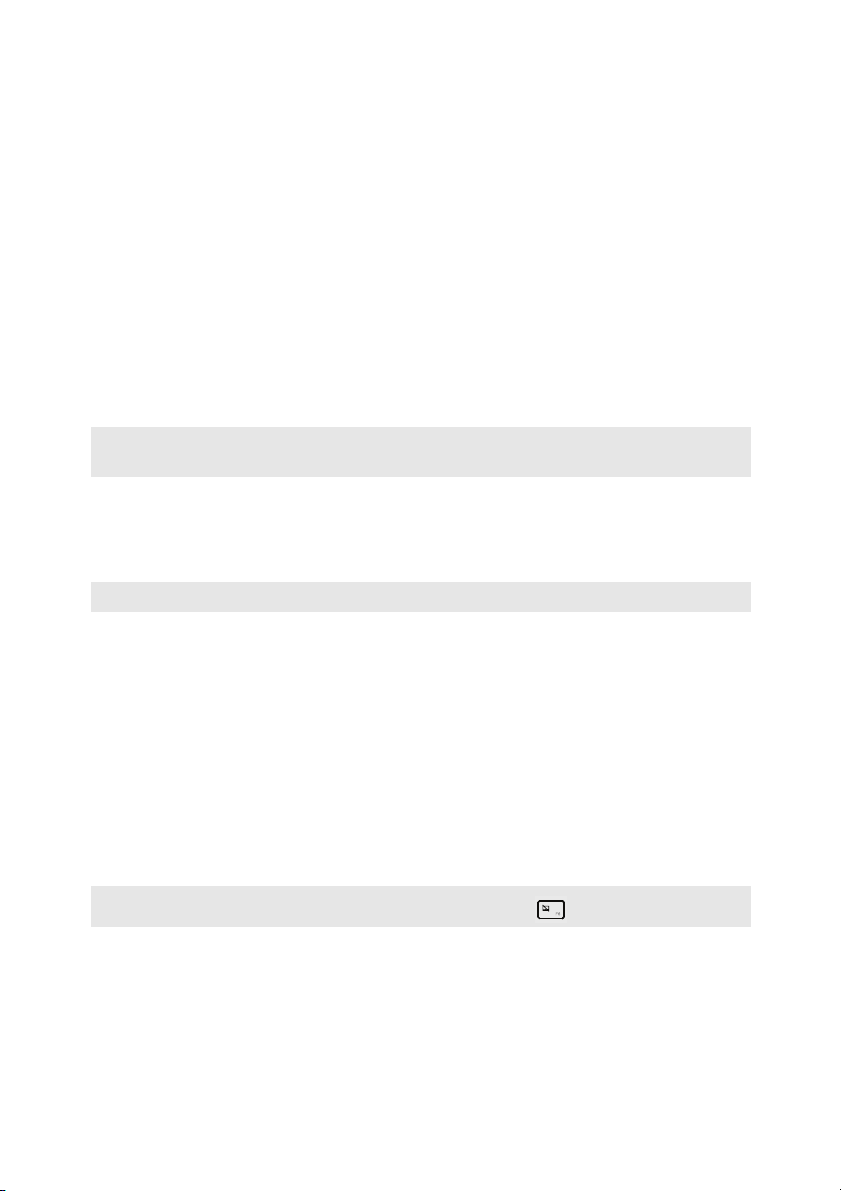
Kapitel 1. Grundlæggende betjening af din computer
a
b
c
d
e
f
g
h
Integreret kamera
Trådløs
modulantenne
Brug kameraet til videokommunikation.
Den indbyggede antenne sikrer maksimal modtagelse af
trådløs radio.
(kun bestemte
modeller)
Computer-
Giver en fantastisk visuel udgang.
display
Højtalere
Bemærk: For lydeffekter og højtalernes placering, der er specifikt for din model, se det
aktuelle produkt.
Novo-knap
Bemærk: For yderligere oplysninger, se "Lenovo OneKey Recovery-system" på side 21.
Afbryderen
Indbygget
mikrofon (med
Stereohøjtalerne giver en fyldig og kraftig lyd.
Når computeren er slukket eller i dvaletilstand, skal du
trykke på denne knap for at starte Lenovo OneKey
Recovery-systemet eller hjælpeprogrammet for BIOSopsætning eller for at komme ind i startmenuen.
Tryk på denne knap for at tænde computeren.
Optager lyd som kan bruges til videokonferencer,
stemmeberetninger eller lydoptagelse.
støjreduktion)
Pegefelt
Pegefeltet fungerer som en almindelig mus.
Pegefelt: For at flytte markøren på skærmen, skal du
skubbe fingerspidsen hen over feltet i den retning, du
ønsker at flytte markøren.
Pegefeltets knapper: De funktioner på venstre/højre side
svarer til venstre/højre museknap på en almindelig mus.
Bemærk: Du kan aktivere/deaktivere pegefeltet ved at trykke .
2

Kapitel 1. Grundlæggende betjening af din computer
Sådan bruger du tastaturet
Din computer indeholder et numerisk tastatur og funktionstaster i dens
standard tastatur.
Numerisk tastatur
Ta staturet har et separat numerisk tastatur. For at aktivere eller deaktivere
det numeriske tastatur, tryk på Num Lock-tasten.
3

Kapitel 1. Grundlæggende betjening af din computer
a
b
%
$
Funktionstastens kombinationer
Ved at bruge funktionstasterne kan de øjeblikkeligt ændre
driftsfunktionerne. For at bruge denne funktion, tryk og hold Fn ; tryk
derefter på en af funktionstasterne .
Følgende beskriver hver funktionstasts funktioner
Fn + Home: Aktiverer pausefunktionen.
Fn + End: Aktiverer hvilefunktionen.
Fn + PgUp: Aktiverer/deaktiverer rullelosen.
Fn + PgDn: Aktiverer en systemanmodning.
4
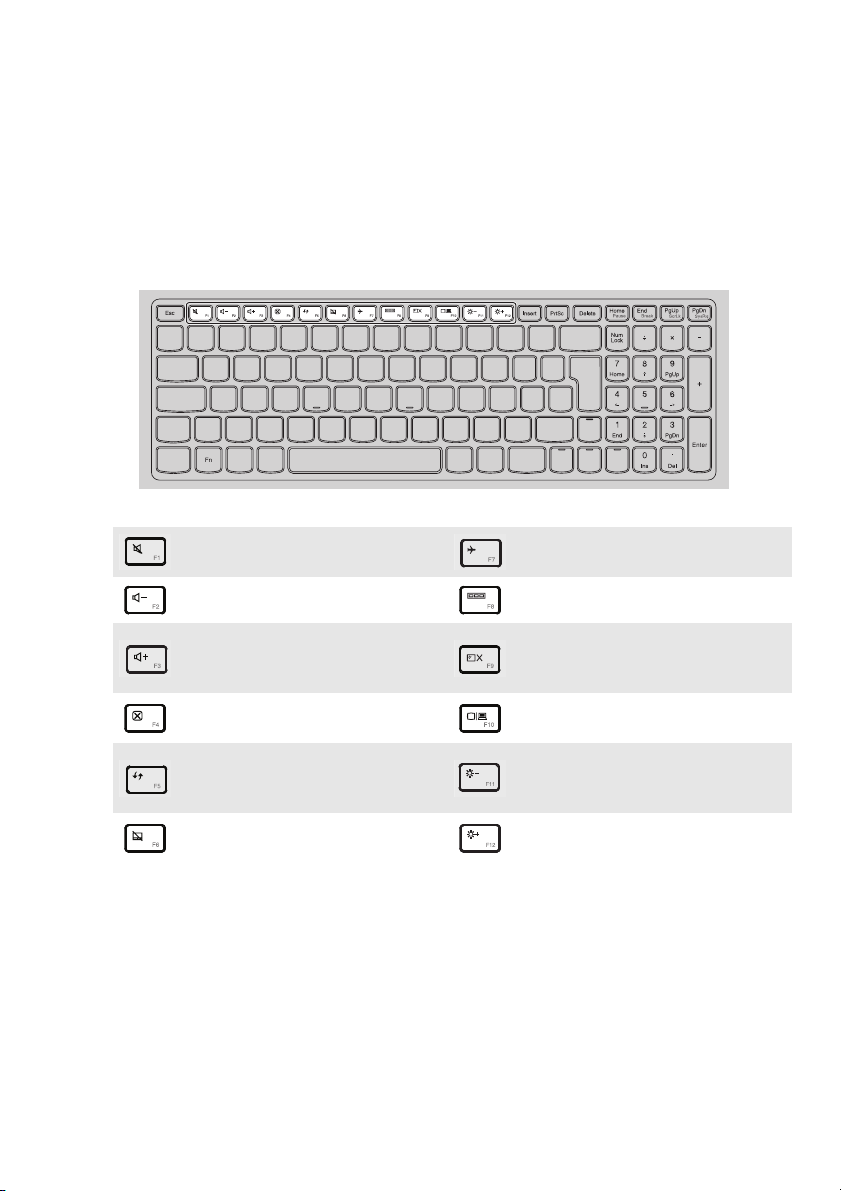
Kapitel 1. Grundlæggende betjening af din computer
Hotkeys
Du kan hurtigt få adgang til visse systemindstillinger ved at trykke på de
relevante hotkeys.
Slår lyden til/fra.
:
Reducerer lydstyrken.
:
Øger lydstyrkeniveauet.
:
Lukker det aktive vindue.
:
Opdaterer skrivebordet eller
det på nuværende aktive vin-
:
due.
Aktiverer/deaktiverer
:
pegefeltet.
Aktiverer/deaktiverer Flytil-
:
stand.
Viser alle aktive programmer.
:
Tænder/slukker for LCDskærmens baggrundsbelysn-
:
ing.
Skifter displayet mellem com-
:
puteren og en ekstern enhed.
Reducerer skærmens
:
lysstyrke.
Øger skærmens lysstyrke.
:
5
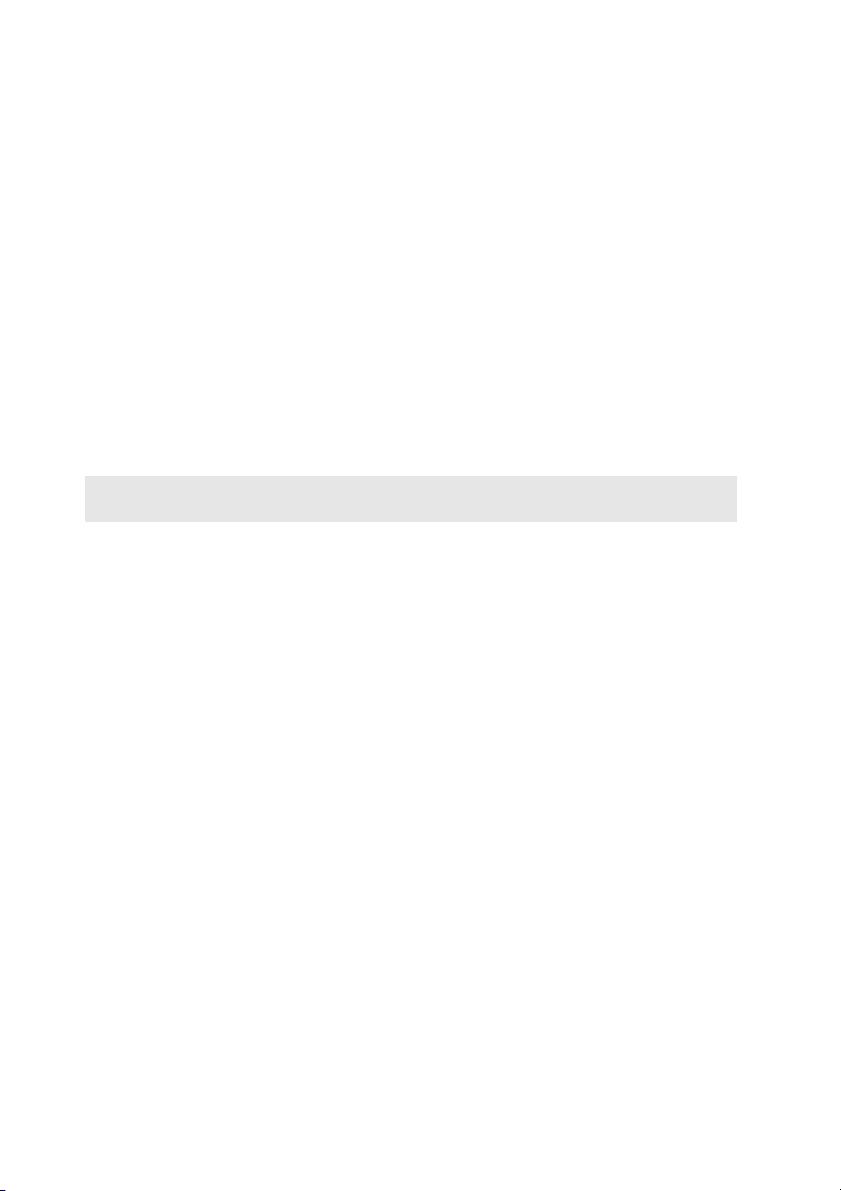
Kapitel 1. Grundlæggende betjening af din computer
Indstilling af genvejstaster
Genvejsfunktionerne kan som standard åbnes ved at trykke på den relevante
genvejstast. Du kan deaktivere genvejstasterne i installationsprogrammet for
BIOS. Sådan deaktiveres genvejstasterne:
1
Luk computeren.
2
Tryk på Novo-knappen og vælg derefter BIOS Setup (BIOS-opsætning).
3
Åbn menuen Configuration (konfiguration) i installationsprogrammet for
BIOS, og skift indstillingen HotKey Mode (genvejstasttilstand) fra
Enabled (aktiveret) til Disabled (deaktiveret).
4
Åbn menuen Exit (afslut), og vælg Exit Saving Changes (afslut og gem
ændringer).
Bemærk: Når genvejstasttilstanden er deaktiveret, skal du trykke på Fn-tasten og den
relevante genvejstast for at få adgang til den tilsvarende genvejsfunktion.
6
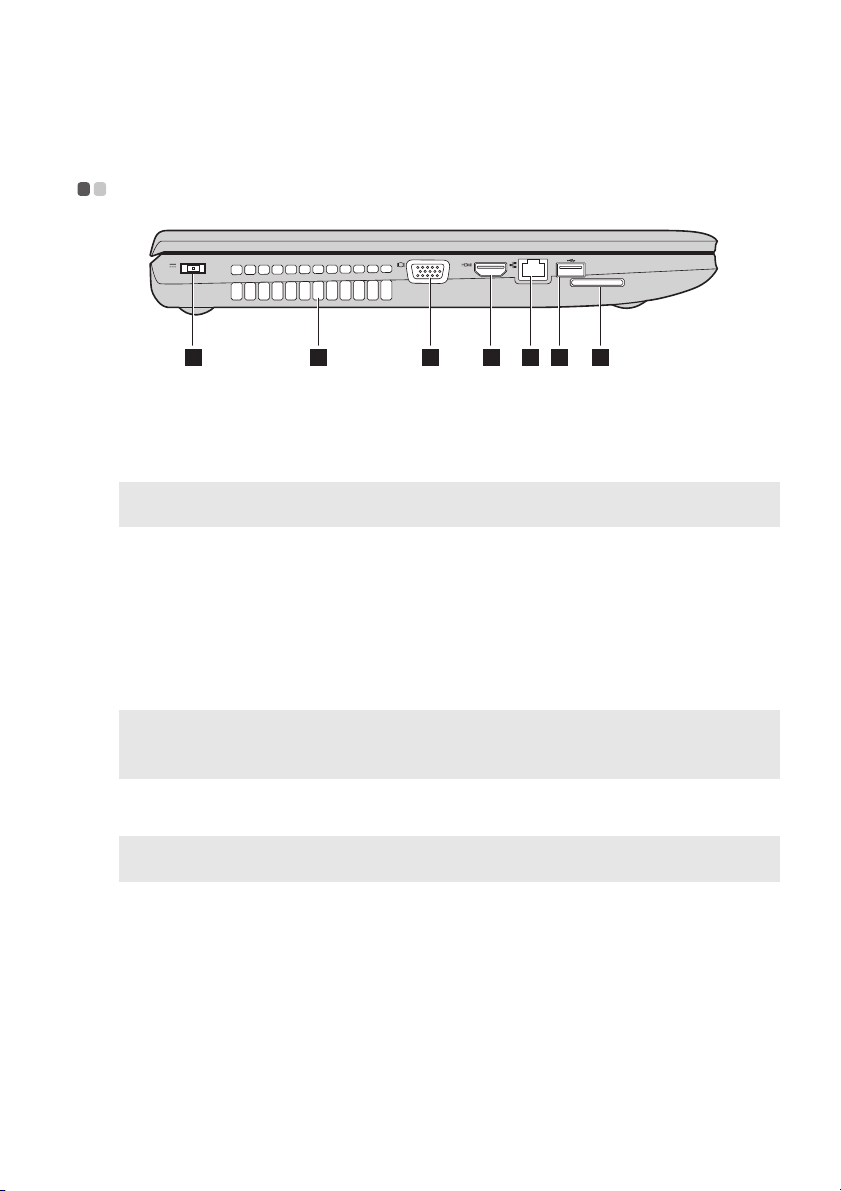
Kapitel 1. Grundlæggende betjening af din computer
1 32 4 6 75
a
b
c
d
e
f
g
Set fra venstre - - - - - - - - - - - - - - - - - - - - - - - - - - - - - - - - - - - - - - - - - - - - - - - - - - - - - - - - - - - - - - - - - - - - - - - - - - - - - - - - - - - - - - - - - -
Netledningens
Forbind netledningen her.
stik
Ventilationsåbninger
Bemærk: Sørg for at ventilationsåbningerne ikke er blokerede, da computeren ellers kan
løbe varm.
VGA port
HDMI port
RJ-45 port
USB-port
Bemærkninger:
• De blå porte er USB 3.0 porte. De sorte porte er USB 2.0 porte.
• For yderligere oplysninger, se "Tilslutter USB-enheder" på side 9.
Hukommelseskortåbning
Bemærk: For yderligere oplysninger, se "Sådan bruges hukommelseskort (medfølger ikke)"
på side 8.
Lukker den interne varme ud.
Kobler til eksterne displayenheder.
Slutter til enheder med HDMI-input, som for eksempel et
tv eller en ekstern skærm.
Slutter computeren til et Ethernet-netværk.
Slutter til USB-enheder.
Indsæt hukommelseskortene (medfølger ikke) her.
7
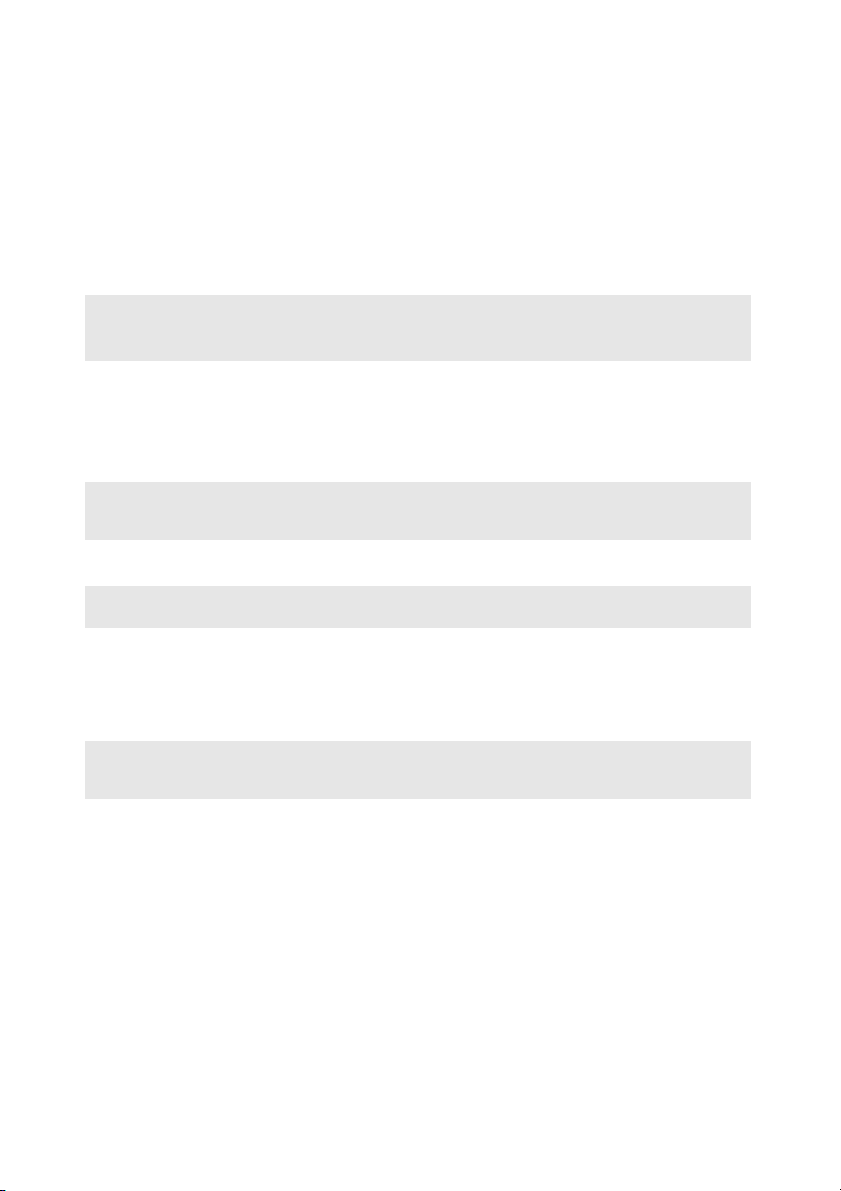
Kapitel 1. Grundlæggende betjening af din computer
Sådan bruges hukommelseskort (medfølger ikke)
Din computer støtter de følgende typer hukommelseskort:
•Secure Digital (SD)-kort
•MultiMediaCard (MMC)
Bemærkninger:
• Du må kun indsætte et kort ad gangen.
• Denne kortlæser understøtter ikke SDIO-enheder (f.eks.SDIO Bluetooth og så videre.).
Indsætning af et hukommelseskort
1
Skub dummykortet ind, indtil du hører et klik.
2
Træk forsigtigt dummy-kortet ud af hukommelseskortets åbning.
Bemærk: Dummy-kortet bruges til at forhinde støv og små genstande i af trænge ind i
3
Bemærk: Bestemte models inkluderer muligvis ikke et dummy-kort. Du kan indsætte et
computeren, når hukommelseskortets åbning ikke anvendes. Opbevar dummy-
kortet for senere brug.
Skub hukommelseskortet ind, indtil det klikker på plads.
hukommelseskort direkte i åbningen.
Udtagning af et hukommelseskort
1
Skub hukommelseskortet ind, indtil du hører et klik.
2
Træk forsigtigt hukommelseskortet ud af hukommelseskortets åbning.
Bemærk: Inden du fjerner hukommelseskortet, skal du deaktivere det ved at bruge Sikker
fjernelse af hardware og udskubning af medier i Windows for at undgå
beskadigelse af dataene.
8
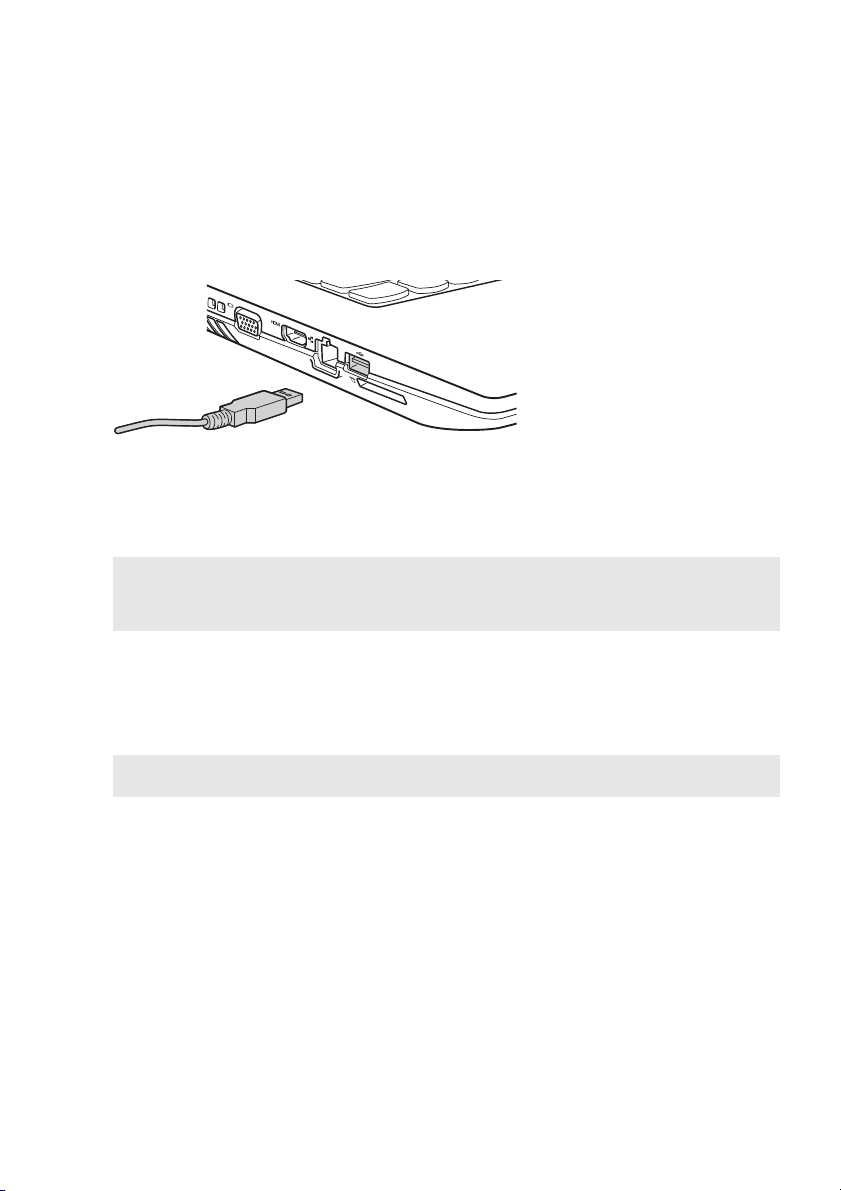
Kapitel 1. Grundlæggende betjening af din computer
Tilslutter USB-enheder
Din computer inkluderer tre USB-porte, der er kompatible med USBenheder.
Den første gang du tilslutter en USB-enhed i en bestemt USB-port på
computeren, vil Windows automatisk installere en driver til enheden. Når
driveren er blevet installeret, kan du til- eller frakoble enheden uden at
udføre yderligere trin.
Bemærk: Windows registrerer normalt en ny enhed, når du tilslutter den, og derefter bliver
Før du frakobler en USB-lagerenhed, skal du være si
driveren automatisk installeret. Dog kan nogle enheder kræve, at du installerer
driveren før du tilslutter enheden. Læs dokumentationen som er forsynet af
producenten inden du tilslutter enheden.
kker på, at din computer
er færdig med at overføre data til enheden. Klik på ikonet Sikker fjernelse af
hardware og udskubning af medier i meddelelsesområdet i Windows for at
fjerne enheden inden der frakobles.
Bemærk: Hvis din USB-enhed bruger en strømledning, skal du tilstlutte enheden til en
strømkilde, før du tilslutter den. Ellers bliver enheden muligvis ikke genkendt.
9
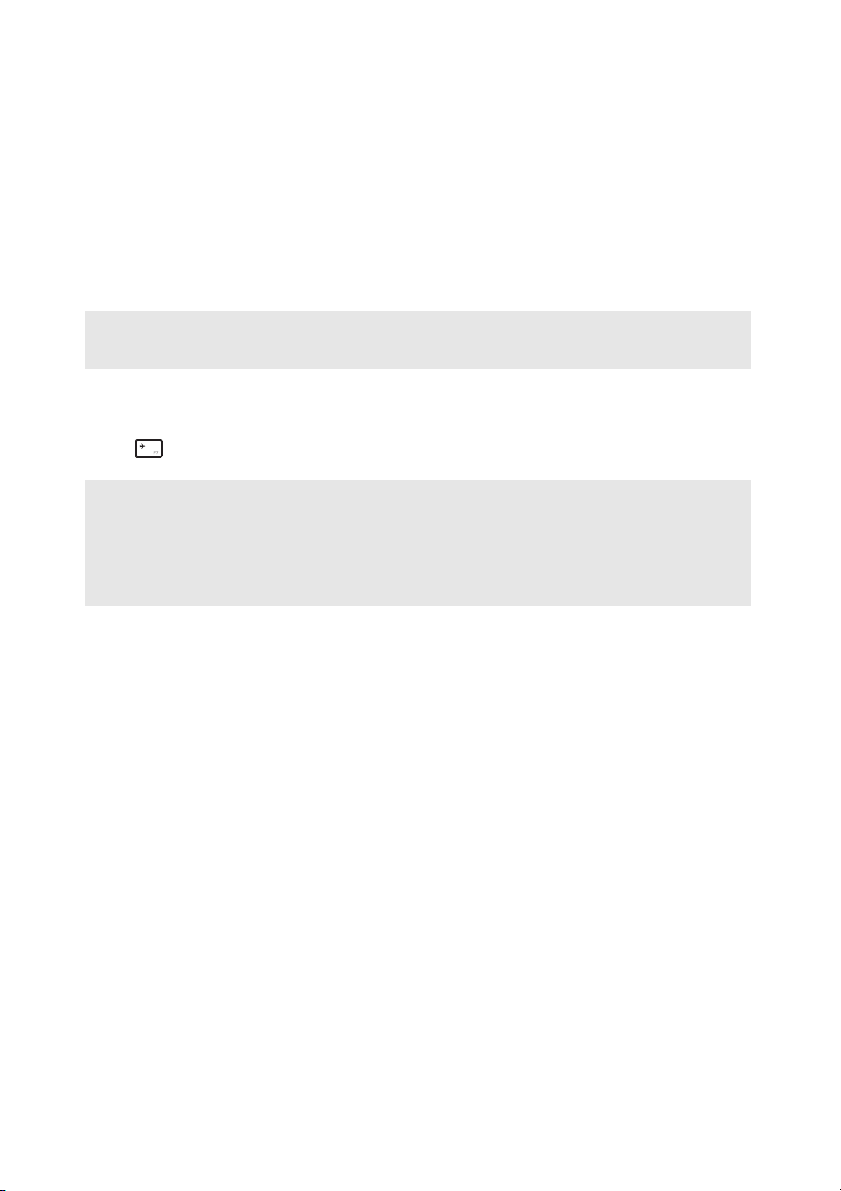
Kapitel 1. Grundlæggende betjening af din computer
Tilslutning af en Bluetooth-enhed (kun bestemte modeller)
Hvis din computer har et integreret Bluetooth adapter-kort, kan den tilslutte
og overføre data trådløst til andre Bluetooth-aktiverede enheder, som for
eksempel bærbare computere, PDAer og mobiltelefoner. Du kan overføre
data mellem disse enheder op til et område på 10 meter i åbne områder.
Bemærk: Det på faktiske maksimale område kan variere på grund af interferens og
transmissionsafskærmninger. For den bedste overførselshastighed, skal enheden
placeres så tæt på din computer som muligt.
Aktivering af Bluetooth-kommunikationer på din computer
Tryk for at konfigurere.
Bemærkninger:
• Når du ikke skal bruge Bluetooth-funktionen, skal du slukke den for at spare batteriets
styrke.
• Du skal linjeparre den Bluetooth-aktiverede enhed med din computer, inden du kan
overføre data mellem dem. Læs de dokumenter der fulgte med den Bluetooth-aktiverede
enhed for yderligere oplysninger om hvordan du linjeparrer enheden med din computer.
10
